סיבות מדוע תהליך ההתקנה של Windows 10 ו-8.1 נכשל
החל מ-Vista, תהליך ההתקנה של Windows פושט בשל נוכחותו של ממשק גרפי בעת בחירת מחיצת התקנת המערכת. לאחר שלמדתי להגדיר את עדיפות האתחול בגרסת ה-BIOS של המחשב שלך והבנת את הפרטים של סידור מחיצות הכונן הקשיח, למעשה, כל משתמש מנוסה יותר או פחות יכול לבצע באופן עצמאי את תהליך ההתקנה של Windows. אבל בתנאי שלא ייתקל במצב חירום. ויכולים להיות הרבה כאלה. בואו נסתכל על כמה מהם למטה.
אז מה יכולות להיות הסיבות לכך שתהליך ההתקנה של Windows נכשל?
המאמר מזכיר את האפשרות של הורדת הפצות ויצירת מדיה להתקנה עבור Windows 8.1 ו-10 באמצעות כלי יצירת המדיה של Microsoft. קישורים להורדת כלי זה:
- עבור Windows 8.1 http://windows.microsoft.com/ru-ru/windows-8/create-reset-refresh-media
- עבור Windows 10 http://www.microsoft.com/ru-ru/software-download/windows10
1. מפרט מחשב
אם המחשב שלך אינו עומד בדרישות המינימום להתקנת גרסה מסוימת של Windows, חלק מסוים בתהליך התקנת המערכת עלול להיכשל. מחשבים מודרניים כמעט כולם עומדים בדרישות המינימום להתקנת הגרסאות האחרונות של Windows. במחשבים ישנים עם פחות מ-1 GB של זיכרון RAM, פחות מ-1 GHz מעבד וכונן קשיח שאינו מסוגל לספק 40-50 GB של מקום לדיסק המערכת, עדיף לא לנסות להתקין את Windows 7, 8.1 ו-10. גם אם תהליך התקנת המערכת יושלם בהצלחה, בעתיד, הביצועים של גירסאות אלה של Windows יהיו נוראיות. עדיף להתקין את Windows XP על מחשבים ומחשבים ניידים ישנים עם הספק נמוך.
אם אנחנו מדברים על מחשב נייד מודרני, אך בעל תקציב נמוך, ולהתקין אחת מהגרסאות האחרונות של Windows יש חשיבות בסיסית, עדיף להתמקד בגרסה העדכנית ביותר 10. היא פרודוקטיבית יותר בהשוואה לגרסאות 7 ו-8.1 , ומכיל מספר גדול יותר של מנהלי התקנים בהפצה שלו , אשר יחסוך ממך סרטון ביכורים בעתיד עם ההתקנה הידנית שלהם. כמו כן, ווינדוס 10 מותאם טוב יותר לעבודה עם מסכי נטבוק קטנים מאשר גרסאות אחרות של המערכת בשל נוכחותו של מצב טאבלט.
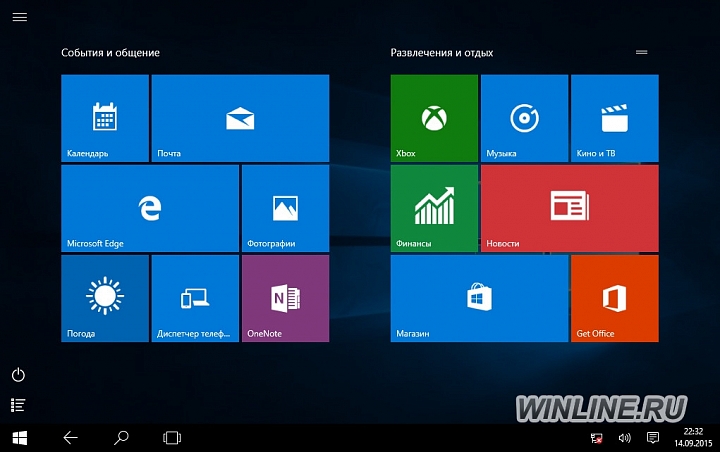
2. בנייה פיראטית של Windows
במקרים מסוימים, בנייה לא מוצלחת של Windows שהורדו מגשש הטורנטים הראשון הזמין עלולה לגרום לכשל בתהליך ההתקנה. בנייה עם שינוי פיראטי הם דרך אטרקטיבית לקבל את Windows עם מראה חלופי, ואפילו בחינם, אבל זו רחוקה מלהיות הדרך הטובה ביותר להשיג מערכת הפעלה יציבה.

בוני הפצות לא חוקיות של Windows משחררים רק לעתים רחוקות תמונות מקוריות ללא נגיעה. ככלל, אפילו השינויים הקלים ביותר מתבצעים במערכת. אילו רכיבי מערכת הוסרו מ-Windows build שהוצעה להורדה, ואילו, להיפך, נוספו, בין אם הממשק שונה - כל זה מצוין בהפצות על עוקבי טורנטים או בתיאורים באתרים אחרים. עם זאת, קריאה בקפידה של מידע מבונים אינה מבטיחה בנייה יציבה של Windows. עדיף להתקין את בניית המערכת המקורית שמיקרוסופט מציעה במשאבי האינטרנט שלה. בנוסף, אתה יכול להשתמש ב-Windows 10 בחינם ובאופן חוקי.

3. בעיות עם כונני CD/DVD
כונני תקליטורים/DVD הם מכשירים קפדניים. דגמי כוננים רבים מסרבים לקרוא תקליטורי DVD (גם רגילים וגם בהתקנה) שנוצרו באמצעות דיסקים באיכות נמוכה או אפילו שריטה הקטנה ביותר בדיסק. אם אנחנו מדברים על התקני מחשב התומכים באתחול מכונני USB, ואלה הם הרוב, עדיף לבצע את תהליך ההתקנה של Windows באמצעות כונן הבזק הניתן לאתחול. בנוסף לעובדה ששוק התוכנה מציע כיום מספר לא מבוטל של תוכנות שיכולות לצרוב מדיית USB הניתנת לאתחול, מיקרוסופט בעצמה דאגה לכל הכלים הדרושים להתקנת ווינדוס גרסאות 8.1 ו-10.
באמצעות כלי יצירת המדיה של מיקרוסופט, תוכל להוריד את הפצת מערכת ההפעלה ולכתוב אותה מיד לכונן הבזק USB הניתן לאתחול. אתה יכול להוריד כלי כזה ליצירת מדיית התקנה עבור Windows 8.1 ו-10 באתר האינטרנט של מיקרוסופט בחינם לחלוטין.

4. בעיות בכונן הקשיח
תהליך ההתקנה של Windows עלול להיכשל אם יש בעיות בכונן הקשיח של המחשב. אם מערכת ההפעלה הקודמת עדיין פעילה, עליך להיכנס אליה ולאבחן את הכונן הקשיח באמצעות תוכנות מיוחדות, למשל, CrystalDiskInfo, HD Tune Pro, Hard Drive Inspector, Hard Disk Sentinel וכו'.

ואם דיסק המערכת כבר מעוצב, אתה יכול לפנות ל-Live Disk - דיסקי אתחול שנועדו להחיות את מערכת ההפעלה. בדרך כלל הם מכילים תוכנה אחת או אפילו כמה לאבחון הכונן הקשיח. אם האבחון מראה מצב גרוע של הכונן הקשיח, עדיף להמתין מעט בזמן התקנה מחדש של המערכת ולהראות את המחשב למומחה.
5. התקנת המערכת במעגל
כאשר שלב העתקת הקבצים הושלם במהלך תהליך ההתקנה של Windows, המחשב מאתחל מחדש, ותהליך נוסף של התקנת רכיבי מערכת ומנהלי התקנים מתרחש בדיסק המערכת. אם אתה משתמש בכונן הבזק USB הניתן לאתחול כדי להתקין את המערכת, עליך להסיר אותו לאחר העתקת הקבצים כדי שהמחשב יוכל לאתחל מהכונן הקשיח. באופן טבעי, בתחילה, בעת הגדרת העדיפות לאתחול מכונן הבזק ב-BIOS, יש להגדיר את הכונן הקשיח כהתקן האתחול העדיפות השנייה.

אם הכונן הקשיח אינו מוגדר בעדיפות שנייה, לאחר השלמת העתקת קבצי Windows, עליך להגדיר אותו בכוונה כהתקן האתחול הראשי של המחשב על ידי כניסה ל-BIOS. אחרת, הורדת קובצי ההתקנה של Windows תתרחש במעגל.
קל יותר להימנע מתהליך ההתקנה של Windows בסיבוב סיבובי על ידי שימוש ב-DVD הניתן לאתחול. במקרה זה, ככלל, עליך לאשר אתחול ממדיה נשלפת על ידי לחיצה על מקש כלשהו כאשר ההודעה "לחץ על מקש כלשהו כדי לאתחל מתקליטור" מופיעה על המסך. לאחר השלמת העתקת קבצי ההתקנה ולאחר אתחול המחשב, פשוט אין צורך ללחוץ על שום דבר כדי לאתחל מהכונן הקשיח, אם זה בעדיפות האתחול השנייה.

6. טלוויזיה דיגיטלית מחוברת
אם טלוויזיה דיגיטלית מחוברת למחשב באמצעות יציאת ה-HDMI, בעוד שהצג הראשי מחובר דרך יציאות VGA או DVI, ייתכן שיופיע מסך ריק על האחרון במקום תהליך ההתקנה. ככלל, לפלט HDMI יש עדיפות בעת קביעת המסך הראשי: הטלוויזיה הדיגיטלית נקבעת על ידי מסך מס' 1, ועליו מוצגת התמונה עם תהליך ההתקנה של Windows כברירת מחדל.

קל מאוד לזהות אם הטלוויזיה מופעלת. אבל כאשר הטלוויזיה כבויה, היעדר תמונה על מסך הצג יכול להיות מטעה, כאילו תהליך התקנת המערכת לא מתחיל. במקרה זה, תוכל להתקין את Windows על מסך הטלוויזיה, ולאחר מכן להגדיר את הצג כמסך הראשי במערכת המותקנת. ניתן גם לנתק את כבל ה-HDMI של הטלוויזיה בזמן התקנת Windows ולחבר אותו מחדש לאחר התקנת המערכת.
7. בעיות עם BIOS UEFI
BIOS UEFI היא מערכת קלט/פלט נתונים בסיסית של התקן החדש, שנועדה במקור להגביר את הביצועים בעבודה עם התקני מחשב חדשים ולשפר את האבטחה; במהלך תהליך ההתקנה מחדש של מערכת ההפעלה, זה יהפוך למכשול אם תנסה להתקין Windows ללא רישיון או גירסת מערכת נמוכה מ-8. מצב זה מספק את פרוטוקול האתחול המאובטח כחלק מ-UEFI BIOS, הכולל אימות של מפתחות מאושרים של Microsoft.
לא ניתן להתקין גרסאות Windows החל מ-7 ומעלה, כמו גם הפצות לינוקס, על מחשבים ומחשבים ניידים חדשים מבלי להשבית את האתחול המאובטח. התוצאה של השבתת אתחול מאובטח תהיה נטישה מאולצת של כל היתרונות של UEFI BIOS. בפרט, אי אפשר להתקין את Windows על מחיצת דיסק קשיח בסגנון GPT (GUID) - טבלת מחיצות המאפשרת עבודה עם שטח דיסק של יותר מ-2.2 TB ומאפשרת יצירת 128 מחיצות דיסק ראשיות.
סירוב של ממשק UEFI ובחירה ב-BIOS רגיל בהגדרות של האחרון יתנו אור ירוק להתקנת כל מערכת הפעלה על מחיצת דיסק עם טבלת MBR הישנה.
8. כונן הבזק מסוג USB הניתן לאתחול UEFI
כדי להתקין את Windows 8.1 ו-10 במחשבים ניידים ולבנות מחשבים עם UEFI BIOS, לא תזדקק לכונן הבזק USB הניתן לאתחול רגיל, אלא לכונן הבזק USB הניתן לאתחול של UEFI. היכולת ליצור אחד לא קיימת בכל התוכניות ליצירת מדיה USB הניתנת לאתחול. בפרט, התוכניות Rufus ו- WinSetupFromUSB יכולות ליצור כונני הבזק UEFI הניתנים לאתחול. אבל הדרך הקלה ביותר להתקין את Windows 8.1 ו-10 על מחיצת GPT מבלי להשבית את ממשק UEFI ואתחול מאובטח היא להשתמש בכלי המדיה ליצירת כלי שהוזכר לעיל.

9. דלג על הזנת מפתח מוצר בעת התקנת Windows 10
בעוד שבתחילת ההתקנה של Windows 8.1 מורשה, שהורדה באמצעות כלי השירות Media Creation Tool, תצטרך להזין מפתח מוצר, ל-Windows 10 יש תנאים עדינים יותר. ניתן להתקין את Windows 10 ברישיון ללא הפעלה. עם זאת, הדבר ידרוש תשומת לב כך שבמהלך תהליך התקנת המערכת בשלבים מסוימים תראה אפשרויות עם אותיות קטנות "דלג" ו"עשה זאת מאוחר יותר", המאפשרות לך להתקין את מערכת ההפעלה מבלי להזין מפתח מוצר.


ייתכן שחלקם פשוט לא יבחינו בהתקדמות כזו ממיקרוסופט במהלך תהליך התקנת המערכת.









